PS4のビデオキャプチャをUSBフラッシュメモリと母艦PC経由で他の部屋から見るまでにやったこと
このブログでは商品紹介にはてなブログ標準機能のAmazonアソシエイトを利用しています
PlayStation 4 (厳密にはPlayStation 4 Pro)で撮ったビデオキャプチャを
- USBフラッシュメモリにコピーして
- (PS4と同じ部屋にある)Mac miniに移して
- (同一ネットワーク上にある)MacBook Airで見る方法
のメモ

PlayStation 4 ドラゴンクエスト ロト エディション
- 出版社/メーカー: ソニー・インタラクティブエンタテインメント
- 発売日: 2017/07/29
- メディア: Video Game
- この商品を含むブログ (1件) を見る

PlayStation®4 Pro KINGDOM HEARTS III LIMITED EDITION【Amazon.co.jp限定】 オリジナルPS4用テーマ (Amazon) 配信
- 出版社/メーカー: ソニー・インタラクティブエンタテインメント
- 発売日: 2019/01/25
- メディア: Video Game
- この商品を含むブログを見る
TL;DR
本当に長いから本当に読まなくていい
回りくどい手順を踏んでいる理由
1TBとかの外付けHDDを買ってくれば一発で済むことをわざわざ回りくどい手順を踏んでいるのには以下のような理由があります。
- キャプチャデータを保存するつもりだった2TBの外付けHDDを拡張ストレージとしてフォーマットしてしまったため
- 手元にあってフォーマットしてもいいUSBストレージの中で最も容量が大きいものが64GBだったため
- プレイ中の画面をほぼずっとキャプチャしていて無駄な箇所が多くMac miniで動画編集をしたいため
- 家族がPS4を使っている間もキャプチャ動画を再生したいため
外付けHDDの拡張ストレージ化
1)については完全に人間は愚か1案件なんですけど、PS4に外付けHDDを繋いで拡張ストレージとしてフォーマットしてしまうとキャプチャやセーブデータの保存先に指定できません。
USBストレージ機器を拡張ストレージとしてフォーマットすることで、アプリケーションをインストールできます。また、PS4™の本体ストレージからアプリケーションを移動することもできます。
どっちみちキャプチャの保存先をUSBストレージに指定することはできないっぽいので、外付けHDDを使う場合でもファイルをコピーするステップは必要になるようです。
拡張ストレージにした外付けHDDをDLしたアプリケーションデータの保存先に指定したら「Marvel's Spider-Man」をはじめとしたやたら容量の大きい洋ゲーの分がごっそり空いたのでヨシ!
USB 2.0だとファイル転送がすごく遅い(気がする)
2)について、今回実際に使っているUSBフラッシュメモリはこれです。

シリコンパワー USB2.0 Ultima U05 Series 64GB スライド式 永久保証 ピンク SP064GBUF2U05V1H
- 出版社/メーカー: シリコンパワー
- 発売日: 2013/11/15
- メディア: Personal Computers
- この商品を含むブログを見る
上で挙げた公式ドキュメントの「拡張ストレージとして使えるUSBストレージ機器」の仕様に「USB 3.0」が含まれていてこれはUSB 2.0なんですけど、20GBくらいの動画データをコピーするのに一晩かかったりするのは多分そのせいだと思います。
PS Vitaでリモートプレイすればいいのでは?
PS4ストレージ内のキャプチャをリモートで確認するだけならPS VitaのPS4リンクを使えばいいんですけど2、2019年2月14日(これを書いている時点で明日)「キャサリン・フルボディ」が発売されるのでPS4を家族がほぼ占有するため、その間は何もできなくなります。
「ドラゴンクエストビルダーズ2 破壊神シドーとからっぽの島」の話
「ドラゴンクエストビルダーズ2 破壊神シドーとからっぽの島」の2周目をプレイしているんですけど、このゲーム、主人公と少年シドーの冒険が本編と見せかけて実質その後の終わらないものづくりのためのチュートリアルなので、PSアカウントひとつにつきセーブデータひとつという周回しづらい作りになっています。シナリオが面白いゲームはメインストーリーを周回したいタイプなので周回する度にPSアカウントを増やすのもあれなので過去の各島をやり直す機能を追加してほしい。アイテムを持ち込めない・持ち帰れない縛りで。
「DQB2」は前作に比べて戦闘の難易度が下がり3ブロックメイクの自由度が一気に向上していて、ストーリーも友情努力のち鬱そして勝利なので、アクション戦闘が苦手でSwitchかPS4を持っている人は是非体験版をやってください。前作や「DQ2」をやった人は絶対楽しいはず。
USBストレージ機器にPS4本体ストレージ上のキャプチャファイルをコピーする方法
- USBストレージ機器をPS4に接続する
- 拡張ストレージとしてフォーマットせずに、[設定] > [ストレージ] > [本体ストレージ管理] > [キャプチャー] を開く
- ゲームタイトル・ファイル種類・個別ファイルを選択して操作する(複数選択可能)
ファイルコピー中はPS4で遊べないので注意
USBフラッシュメモリのフォーマット
上の3)でUSBストレージ機器を使用できないというエラーが出た場合は以下の設定でフォーマットすると大丈夫だった

Mac本体上のディレクトリを同一ネットワーク内から参照する方法
USBフラッシュメモリからMac miniにキャプチャデータをコピーするとき、パブリックディレクトリ(~/Public)をコピー先にすると手間が省ける
- [システム環境設定] > [共有] を開く
- [ファイル共有] にチェックを入れる
- [オプション] で共有設定を変更する
今回はSMBを使った
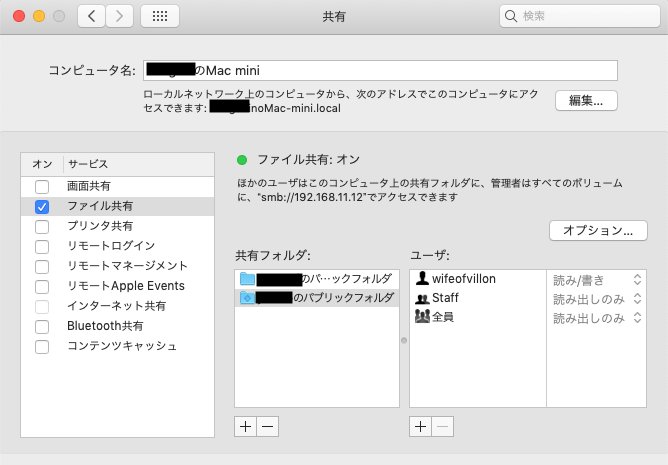
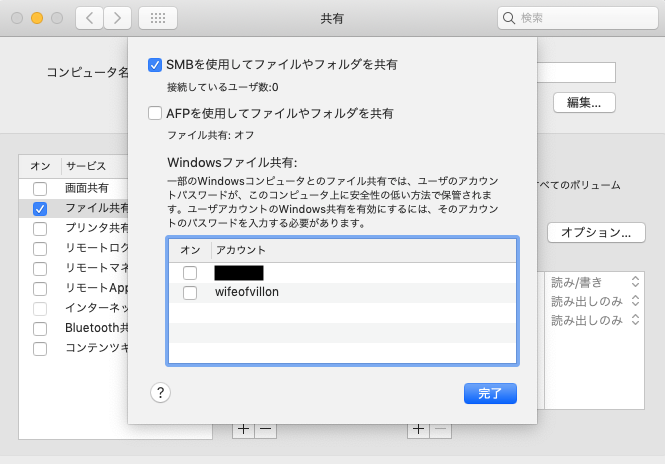
備考
ていうかPS Vitaでリモートプレイしながらビデオキャプチャ撮れたら最高じゃん……と思ってたら撮れるっぽい。

ドラゴンクエストビルダーズ2 破壊神シドーとからっぽの島 【Amazon.co.jp限定】 「紋章ブロック・太陽」のレシピを先行入手できるダウンロードコード 配信 - PS4
- 出版社/メーカー: スクウェア・エニックス
- 発売日: 2018/12/20
- メディア: Video Game
- この商品を含むブログを見る

ドラゴンクエストビルダーズ2 破壊神シドーとからっぽの島 【Amazon.co.jp限定】 「紋章ブロック・太陽」のレシピを先行入手できるダウンロードコード 配信 - Switch
- 出版社/メーカー: スクウェア・エニックス
- 発売日: 2018/12/20
- メディア: Video Game
- この商品を含むブログ (1件) を見る